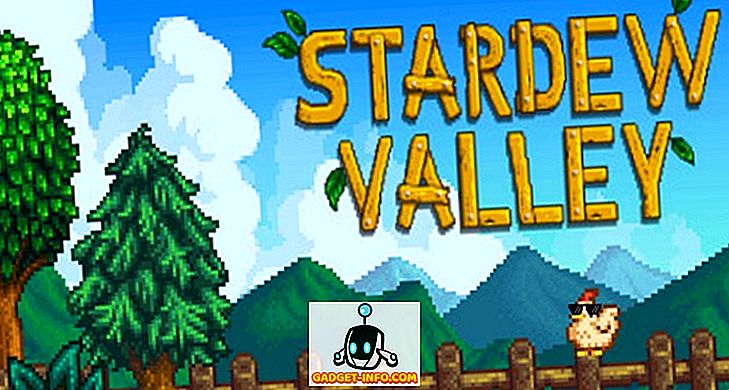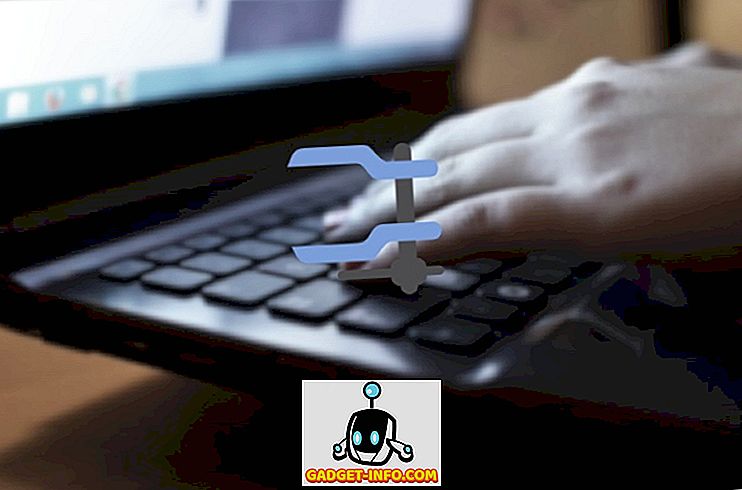Tóm tắt: Google cung cấp một giao diện đơn giản và đơn giản, nhưng ẩn giấu nhiều thủ thuật và công cụ mạnh mẽ dưới mui xe. Những mẹo và thủ thuật này sẽ cho phép bạn thực hiện tìm kiếm tốt hơn, nghiên cứu và tìm kiếm nội dung hữu ích một cách dễ dàng và thuận tiện hơn bao giờ hết.
Trong thế giới Internet ngày nay, Google là giao diện mới cho web và các trang web của nó. Đã qua rồi cái thời mà các học giả và nhà nghiên cứu đưa ra một số từ, và nó tìm kiếm khối lượng dữ liệu được lập chỉ mục để giúp họ trong các công trình nghiên cứu hoặc học thuật. Bây giờ là lúc mọi người bắt đầu web với Google.
Google Tìm kiếm hoặc Google đã trở thành một giáo viên, trợ lý, người lưu trữ kiến thức và Chúa biết nhiều hơn một công cụ tìm kiếm đơn giản. Nó thu thập dữ liệu từ khắp nơi trên Internet, tìm kiếm thông tin có ý nghĩa và lưu trữ kiến thức trong các trung tâm dữ liệu của mình để cung cấp sau này dưới dạng đơn giản nhất nhưng hữu ích cho mọi người. Nó cũng cung cấp các mẹo và thủ thuật khác nhau , tùy chọn tìm kiếm và các tính năng đặc biệt để thực hiện tìm kiếm tốt hơn và hiệu quả hơn ; và đó là những gì chúng tôi sẽ chia sẻ trong bài viết này.
Những mẹo và thủ thuật cho Tìm kiếm của Google sẽ giúp bạn tìm kiếm thông minh hơn và tìm thấy những gì bạn đang tìm kiếm dễ dàng và thuận tiện hơn bao giờ hết. Những thứ này sẽ tăng năng suất của bạn khi thực hiện các nghiên cứu trực tuyến và bạn sẽ cảm thấy thông tin của web trên đầu ngón tay của bạn. Các mẹo và thủ thuật được nhóm trong các phần hoặc danh mục để cải thiện khả năng truy cập và khả năng đọc. Hãy lặn xuống.
Mẹo và thủ thuật tìm kiếm cơ bản của Google để có trải nghiệm tìm kiếm tốt hơn
Tìm kiếm bằng giọng nói
Google cho phép bạn thực hiện tìm kiếm bằng giọng nói. Nếu bạn đang duyệt Google trên trình duyệt Chrome hoặc sử dụng ứng dụng Google trên Android hoặc iOS, thì bạn có thể nhấp vào nút Micrô và nói trực tiếp với Google những gì bạn đang tìm kiếm và nó hiển thị kết quả sau khi nhận được đầu vào từ bạn .
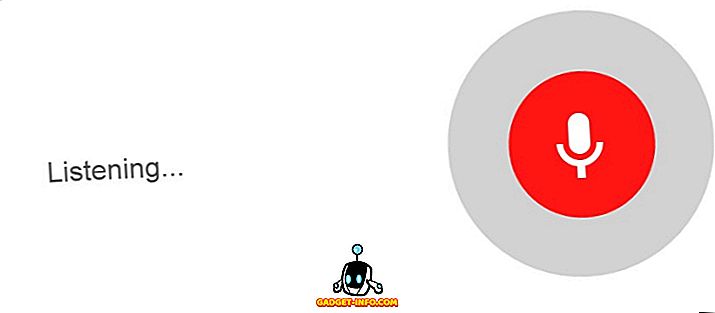
Tìm kiếm bằng hình ảnh
Google không chỉ tìm kiếm từ mà còn tìm kiếm hình ảnh. Bây giờ bạn có thể sử dụng ảnh của bạn mình để tìm kiếm thêm ảnh của anh ấy / cô ấy. Thủ thuật đơn giản là nhấp vào nút Camera trong thanh tìm kiếm của Google Images và dán URL hình ảnh hoặc tải lên hình ảnh từ hệ thống của bạn để thực hiện tìm kiếm hình ảnh. Bạn cũng có thể tìm thấy một số công cụ tìm kiếm hình ảnh ngược thay thế ở đây.
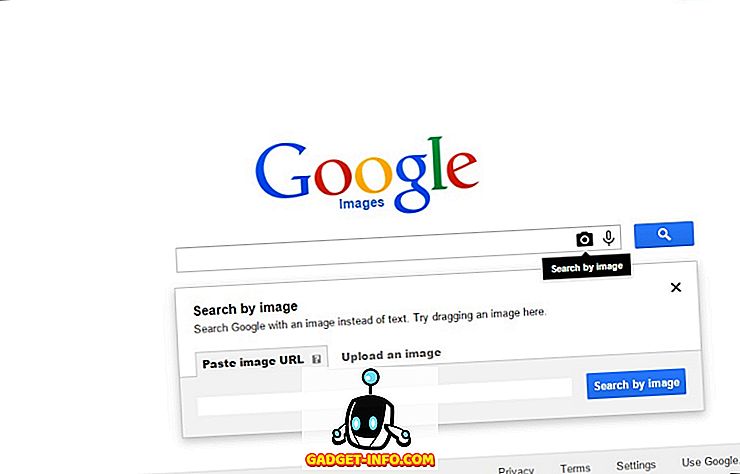
Mở Google.com
www.google.com.vn/ncr có thể được sử dụng để mở Google.com để thực hiện tìm kiếm toàn cầu tốt hơn hoặc thử các tính năng mới hoặc thử nghiệm khác nhau chỉ có trên google.com. Bạn cũng có thể nhấp vào sử dụng Google Sử dụng Google.com trên góc dưới bên phải của Google để đạt được kết quả tương tự. Tuy nhiên, nó chỉ xuất hiện ở đó nếu bạn đã thử mở google.com nhưng được chuyển hướng đến trang Google địa phương của quốc gia bạn.
Thực hiện tìm kiếm riêng tư
Google mặc dù có nhiều tính năng tuyệt vời nhưng dường như không phù hợp với những người đam mê quyền riêng tư vì những lo ngại về theo dõi. Một cách khác - Startpage (còn được gọi là lxquick) - cho phép bạn thực hiện tìm kiếm Google mà không phải lo lắng về việc theo dõi hoặc các vấn đề riêng tư khác. Nó hiển thị các tìm kiếm từ Google nhưng không theo dõi địa chỉ IP hoặc thông tin vị trí của bạn hoặc như vậy.
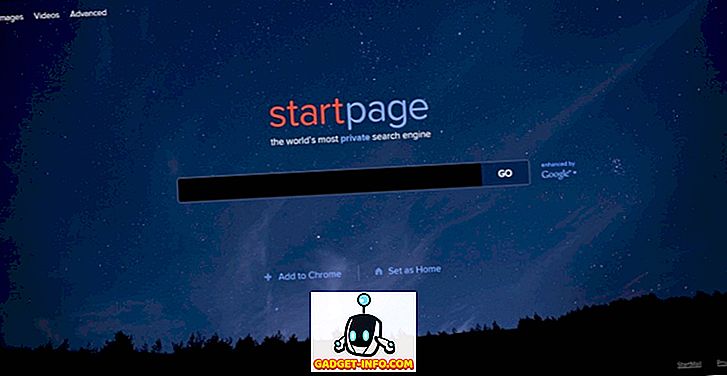
Ứng dụng tìm kiếm
Bạn có thể yêu cầu Google giúp tìm các ứng dụng điện thoại thông minh cho bạn. Nhấp vào Thêm> Ứng dụng để kiểm tra các ứng dụng dựa trên truy vấn tìm kiếm của bạn. Bạn cũng có thể cài đặt ứng dụng ngay cho thiết bị Android của mình sau khi đăng nhập vào tài khoản Google của bạn cho Play Store.
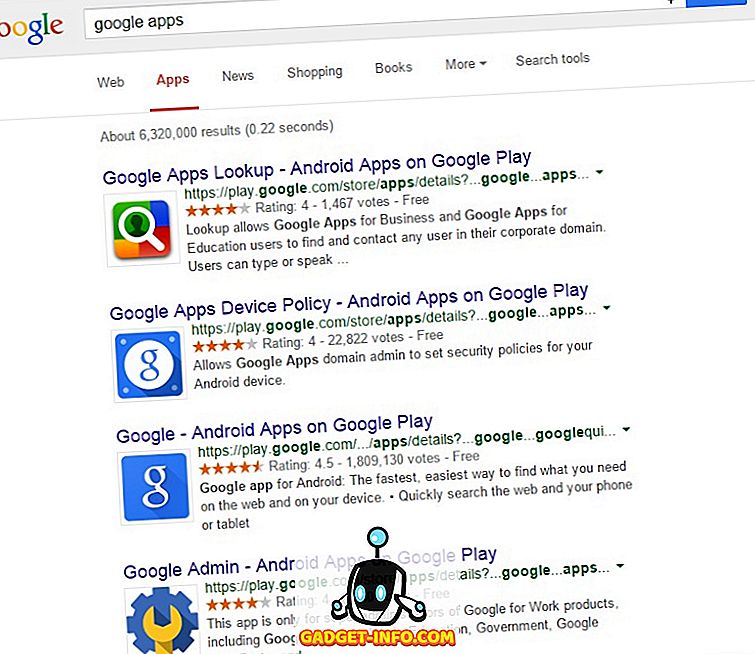
Tùy chỉnh cài đặt tìm kiếm của bạn
Có thể mở Cài đặt tìm kiếm bằng cách nhấp vào Cài đặt ở dưới cùng bên phải trang chủ của Google. Bạn có thể tùy chỉnh cài đặt tìm kiếm theo yêu cầu của mình để nhận được nhiều hơn từ kết quả của Google. Tìm kiếm an toàn có thể được sử dụng để chặn kết quả rõ ràng và thậm chí bạn có thể yêu cầu Google nói câu trả lời cho các tìm kiếm bằng giọng nói của mình. Hơn nữa, bạn có thể đặt dự đoán tức thì, số lượng kết quả được hiển thị trên mỗi trang cũng như ngôn ngữ và vị trí của bạn để nhận được kết quả và đề xuất được cá nhân hóa hơn.
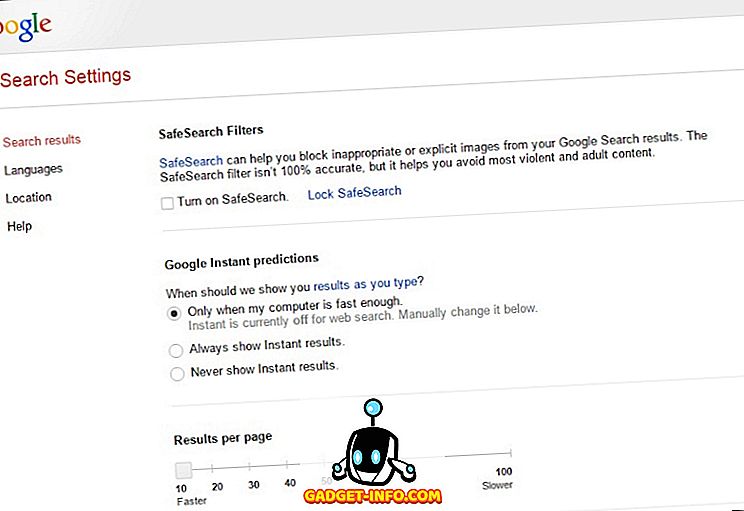
Thủ thuật Google mới bắt đầu để thực hiện tìm kiếm tốt hơn
Tìm kiếm theo từ khóa
Tìm kiếm là tất cả về từ khóa - từ khóa tốt hơn bạn cung cấp cho công cụ tìm kiếm, kết quả tốt hơn bạn nhận lại. Động não những gì bạn thực sự tìm kiếm và gõ các từ khóa như vậy. Ví dụ: Thủ thuật của Google về mẹo của Google tốt hơn so với các mẹo của Google là gì? Vì nó cho phép Google tìm kiếm các từ đúng mà không bao gồm các từ có thể tránh được khác.
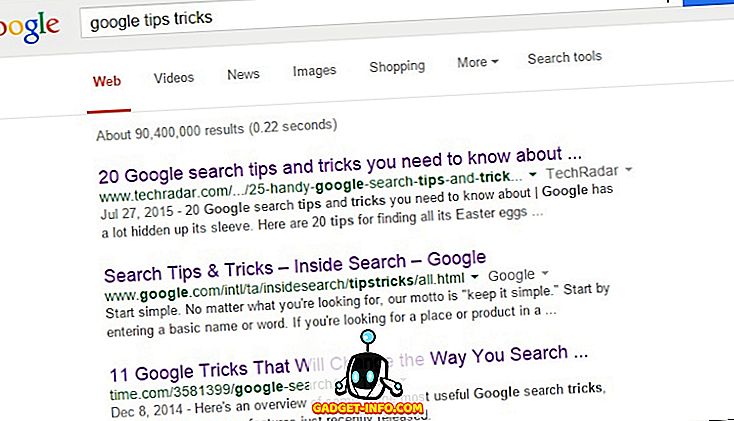
Tìm kiếm một cụm từ cụ thể
Có thể được sử dụng để báo cho một cụm từ cụ thể. Google chỉ liệt kê các kết quả có cụm từ đã cho (giữa các dấu ngoặc kép) với cùng một thứ tự các từ được liệt kê trong cụm từ. Ví dụ: Số điện thoại của tôi, tôi tốt (lưu ý dấu ngoặc kép bên trong là một phần của truy vấn tìm kiếm) sẽ yêu cầu Google chỉ tìm kiếm cụm từ ' Tôi tốt ' và thậm chí không liệt kê kết quả có cụm từ ' Tôi tốt '.
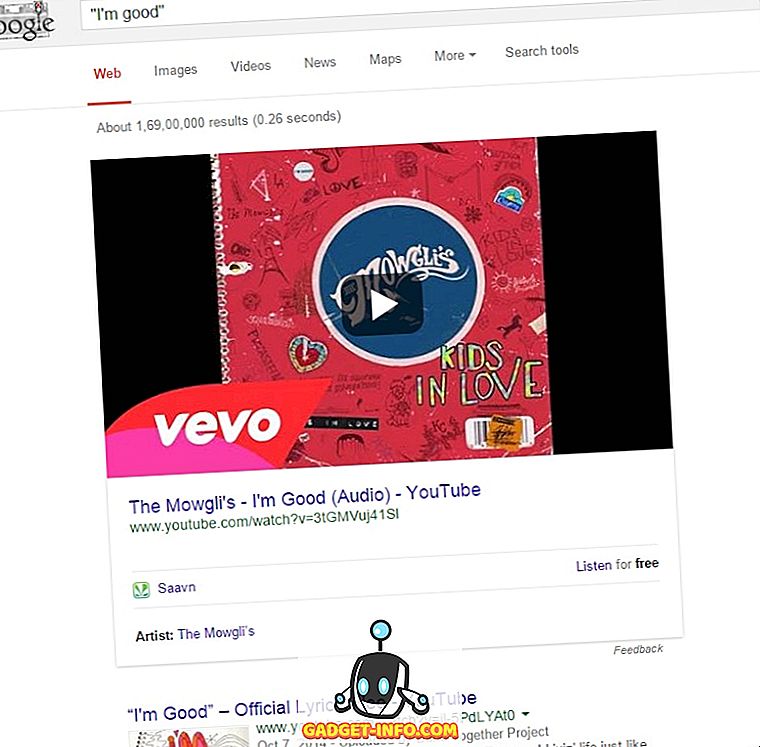
Tìm kiếm theo Địa điểm
Tên thành phố hoặc Mã bưu điện ở cuối truy vấn tìm kiếm của bạn cho phép bạn thực hiện tìm kiếm cho một vị trí cụ thể. Điều này ghi đè hành vi mặc định của Google để cung cấp kết quả cho vị trí được tính bằng địa chỉ IP của kết nối Internet của bạn. Ví dụ: các mối nối thực phẩm ở New Delhi, các mối nối thực phẩm ở New Delhi 110033, cho thấy các mối nối thực phẩm ở New Delhi.
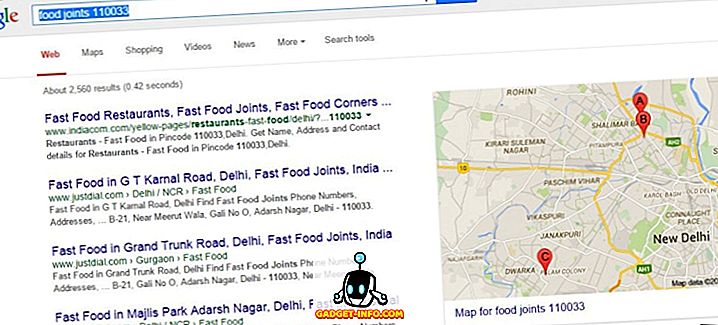
Sử dụng toán tử tìm kiếm để thực hiện các truy vấn mạnh mẽ
HOẶC được sử dụng để cung cấp hoặc hoặc từ trong truy vấn tìm kiếm. Google liệt kê các kết quả có bất kỳ từ nào trong số đó. Ví dụ: Mua một chiếc Android giá rẻ HOẶC iPhone, viết tắt là tìm kiếm hai truy vấn, mua Android giá rẻ HOẶC, mua một chiếc iPhone giá rẻ và đưa ra kết quả cho cả hai truy vấn.
AND được sử dụng để liệt kê các từ phải có trong truy vấn tìm kiếm. Google liệt kê kết quả có tất cả những từ đó. Ví dụ: Cho thuê nhà giá rẻ và trang trí nhà giá rẻ sẽ tạo ra kết quả có chứa cả từ 'giá rẻ' và 'trang trí'.
* (dấu hoa thị) được sử dụng để nói để tìm kiếm các từ chưa biết. Google liệt kê các kết quả có bất kỳ từ hoặc nhóm từ nào ở vị trí dấu hoa thị trong truy vấn tìm kiếm. Ví dụ: Hồi Winston * Churchill, trả lại kết quả cho Sir Winston Leonard Spencer-Churchill, cựu Thủ tướng Anh.
- (trừ) được sử dụng để cấm các từ trong truy vấn tìm kiếm. Google liệt kê các kết quả không có những từ đó. Ví dụ: Mua máy tính xách tay windows -dell, sẽ cho ra kết quả không chứa máy tính xách tay 'dell'.
AROUND được sử dụng để thực hiện tìm kiếm gần và nói rằng các từ đã cho phải ở gần nhau trong nội dung. Google chỉ liệt kê các kết quả có cả hai từ và cả hai từ đó đều ở gần với mức độ gần nhất cho trước. Ví dụ: Ấn Độ AROUND (10) Modi Cảnh hiển thị các kết quả có thuật ngữ 'Ấn Độ' và 'Modi' ở khoảng cách tối đa 10 từ.
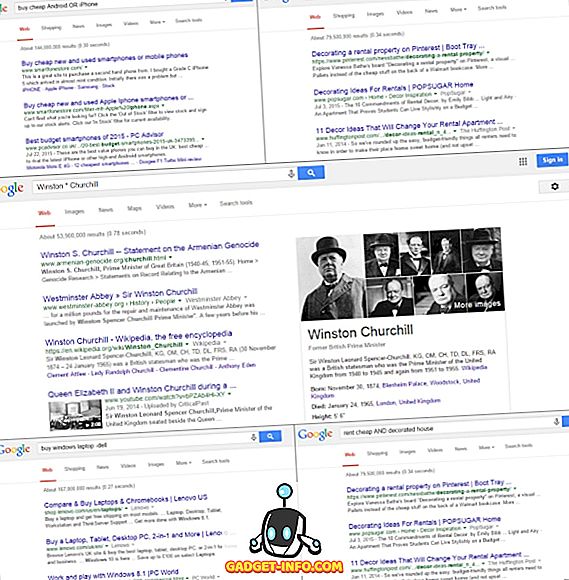
Tìm kiếm giữa 2 số
.. (hai tiết) cho phép bạn tìm kiếm giữa hai số trong Google. Thật hữu ích nếu bạn đang tìm kiếm mọi thứ trong một phạm vi, như giá sản phẩm trong phạm vi ngân sách của bạn, số nguyên tố trong một phạm vi, v.v. Ví dụ: Kiếm mua máy ảnh Sony 10000..50000 INR sẽ hiển thị các trang bán máy ảnh Sony ở giữa phạm vi giá từ 10000 đến 50000 INR.
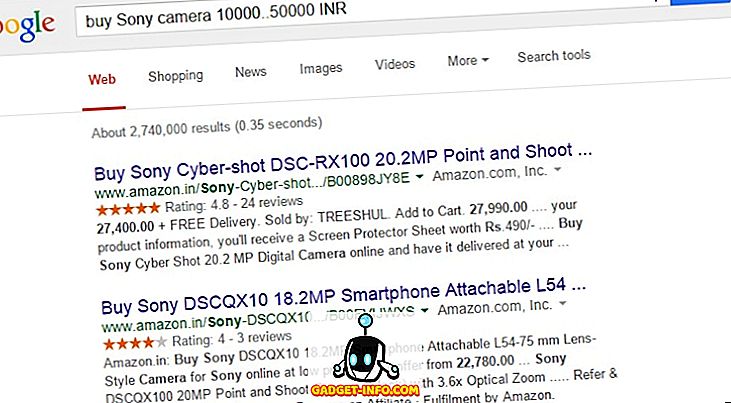
Mẹo & thủ thuật nâng cao của Google để thực hiện tìm kiếm ưu việt
Tìm kiếm trong một trang web cụ thể
trang web: cho phép bạn tìm kiếm trong một trang web nhất định chứ không phải toàn bộ Internet. Nó khá tiện dụng nếu bạn biết địa điểm (trang web) cho tìm kiếm của mình và giúp bạn không phải trải qua các kết quả không mong muốn. Ví dụ: trang web của Wikipedia: beebom.com android m sẽ liệt kê các kết quả cho cụm từ tìm kiếm 'android m', nhưng tìm kiếm sẽ chỉ liệt kê các kết quả từ trang web được đề cập (beebom.com) chứ không phải từ các trang web khác.
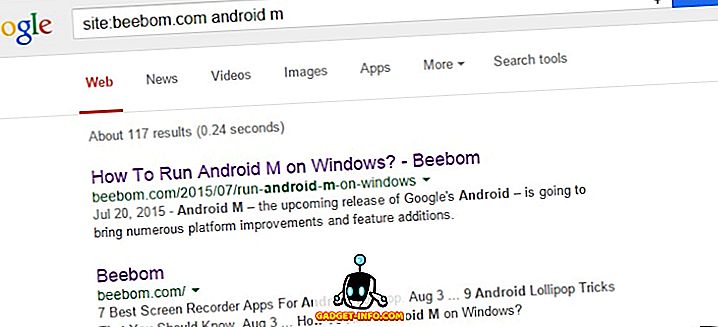
Tìm tập tin cụ thể
filetype: cho phép bạn tìm kiếm các tệp cụ thể trên web thay vì nội dung hoặc trang web. Nó rất hữu ích khi bạn đang tìm kiếm bản trình bày hoặc tệp PDF hoặc bản vẽ hoặc các tệp khác có phần mở rộng được biết đến. Ví dụ: Fil filpepe: hiệu ứng nhà kính pptx, Google sẽ tìm kiếm các bài thuyết trình về chủ đề đã cho của Hiệu ứng nhà kính.
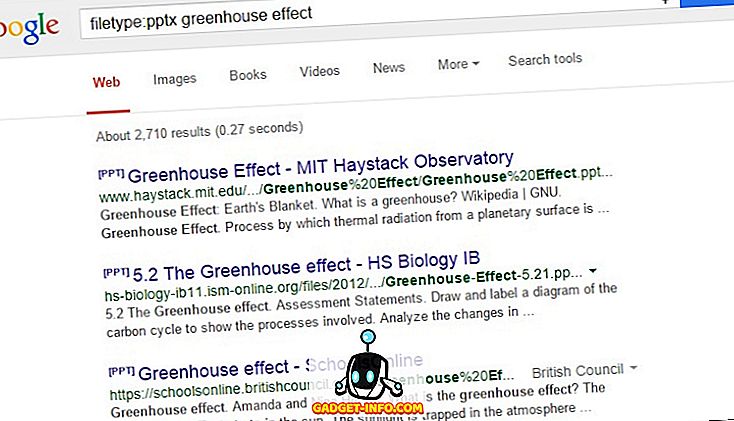
Tìm kiếm Điều khoản trong tiêu đề của trang
intitle: và allintitle: cho phép bạn tìm kiếm các cụm từ trong tiêu đề của trang. Google không bị hạn chế chỉ tìm kiếm nội dung mà còn có thể tìm kiếm tiêu đề của các trang. Các tiêu đề thường mô tả mục đích của nội dung và tìm kiếm trong các tiêu đề cung cấp cho bạn danh sách kết quả được tinh chỉnh có nội dung gần với nội dung bạn đang tìm kiếm hơn. Ví dụ: Intitle intitle: Ấn Độ, chỉ hiển thị kết quả có "Ấn Độ" trong các tiêu đề của họ; và allintitle: khủng hoảng hạn hán Ấn Độ, chỉ hiển thị các kết quả có 'Ấn Độ', 'hạn hán' và 'khủng hoảng' trong các tiêu đề của họ.
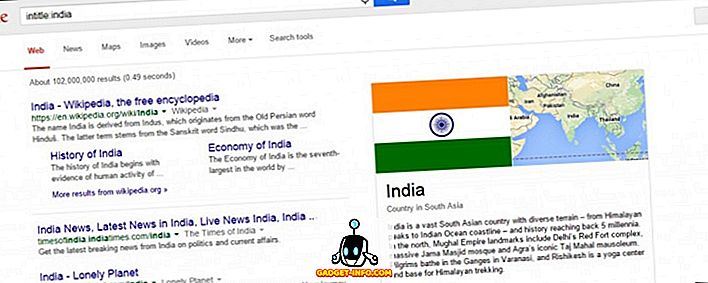
Tìm kiếm Điều khoản trong URL của trang
inurl: và allinurl: cho phép bạn tìm kiếm các thuật ngữ trong URL của các trang web. Google tìm kiếm các cụm từ trong URL cùng với các từ khóa trong nội dung để cung cấp cho bạn kết quả tốt hơn. Thủ thuật tương tự bạn có thể sử dụng để lọc kết quả tìm kiếm và nhận được kết quả hữu ích nhất một cách nhanh chóng. Ví dụ: Inurl: google, chỉ hiển thị các kết quả có 'Google' trong các URL của họ; và allinurl: ứng dụng google android, chỉ hiển thị các kết quả có 'Google', 'Android' và 'Ứng dụng' trong URL của họ.
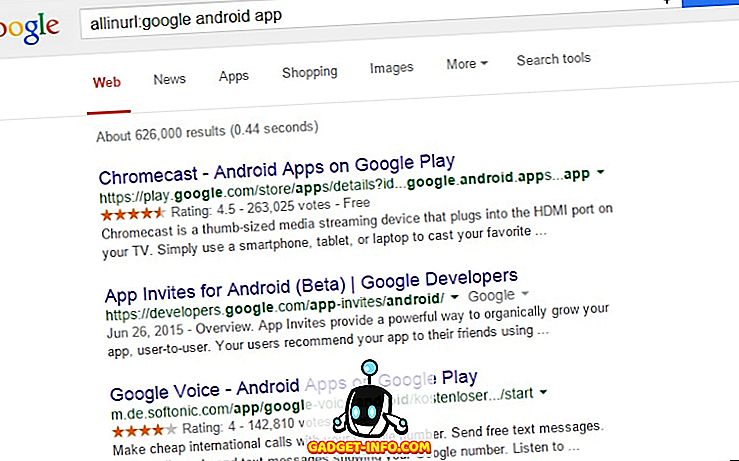
Biết những gì liên kết đến những gì
liên kết: có thể dễ dàng cho biết ai liên kết đến trang web của bạn hoặc bất kỳ trang web nào khác mà bạn muốn biết. Ví dụ: link link: google.com . Cho biết các trang web nào đang liên kết đến Google.com.
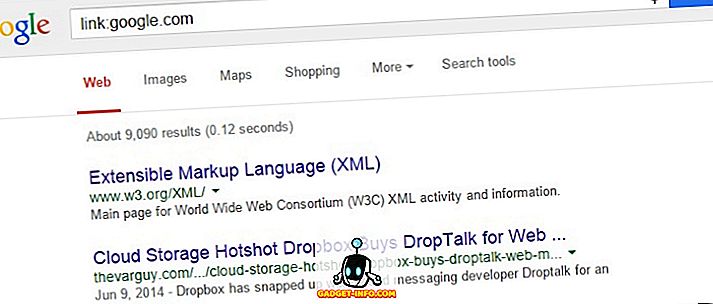
Tìm trang web tương tự
liên quan: cho biết đó là các trang web tương tự như các trang web nhất định. Tốt hơn là nên biết các trang web tương tự nếu bạn đang nghiên cứu về một số sản phẩm hoặc trang web. Ví dụ: liên quan đến những người khác: beebom.com. Liệt kê một số trang web và blog đối thủ của chúng tôi.
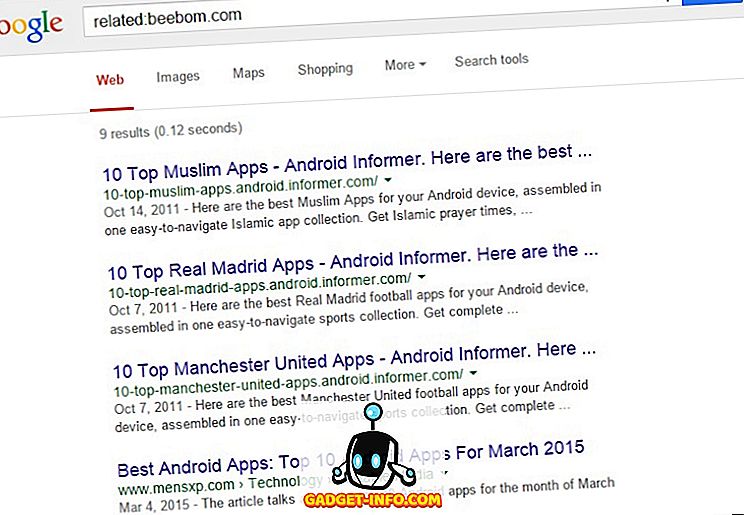
Tìm kiếm trên Web theo Quốc gia, Thời gian hoặc Địa điểm cụ thể
Các công cụ tìm kiếm (bên dưới thanh tìm kiếm) mang đến cho bạn các tùy chọn lọc để lọc kết quả tìm kiếm dựa trên các tiêu chí khác nhau như quốc gia, thời gian hoặc địa điểm. Điều này giúp bạn thực hiện các nghiên cứu tốt hơn và dễ dàng tìm kiếm tin tức hoặc nội dung địa phương của địa điểm hoặc quốc gia của bạn.
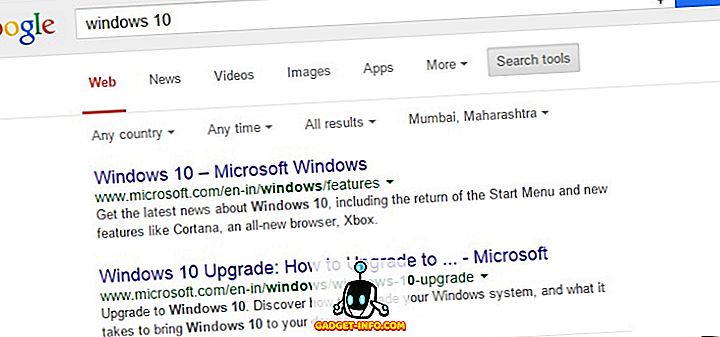
Thực hiện các tìm kiếm gần đây
Các công cụ Tìm kiếm của Google cho phép bạn đặt phạm vi thời gian tùy chỉnh cho kết quả tìm kiếm. Sử dụng tính năng này, bạn có thể đặt thời lượng tối thiểu là một giờ. Phải làm gì nếu bạn muốn kiểm tra kết quả tìm kiếm từ nửa giờ trước? Đây là một thủ thuật khác của Google bên trong một mánh khóe.
Thủ thuật này liên quan đến việc chơi với địa chỉ trên thanh vị trí của trình duyệt để đặt thời gian tùy chỉnh không khả dụng dưới dạng tùy chọn trong Công cụ tìm kiếm. Sau khi trang kết quả được tải, hãy chỉnh sửa địa chỉ và thêm Hy & tbs = qdr: XN, trong thanh vị trí và nhấn nút Enter; trong đó 'X' có thể là y (năm), m (tháng), d (ngày), h (giờ), n (phút) hoặc s (giây) và 'N' là số. Ví dụ: việc thêm vào & tbs = qdr: n30 vào địa chỉ hiển thị kết quả trong 30 phút cuối.
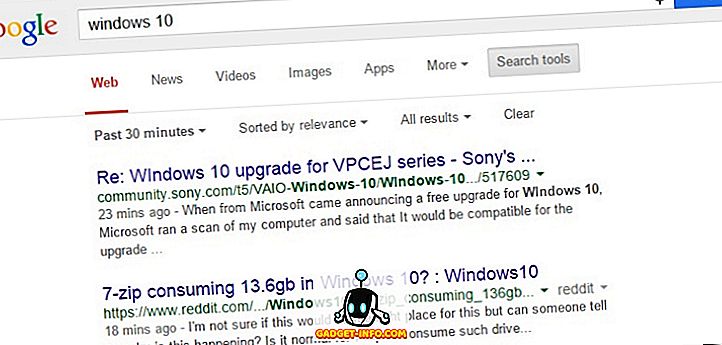
Tìm kiếm hình ảnh theo kích thước, màu sắc, loại, thời gian hoặc bản quyền cụ thể
Google cung cấp cho bạn lựa chọn / bộ lọc để chọn những gì bạn thực sự tìm kiếm nếu cụm từ tìm kiếm nhận được nhiều hơn một loại thông tin. Ví dụ: tìm kiếm hình ảnh cho Charles Charles, mang đến cho bạn Charles Manson, cuốn sách Charles của Shirley Jackson, v.v. và bạn có thể chọn bất kỳ danh mục nào để tinh chỉnh tìm kiếm của mình.
Các công cụ tìm kiếm (bên dưới thanh tìm kiếm) mang đến cho bạn nhiều tùy chọn tinh chỉnh hơn như kích thước, màu sắc, loại, thời gian và quyền sử dụng. Bạn có thể lọc hình ảnh cho kích thước nhỏ hoặc lớn, thang độ xám hoặc bất kỳ hoặc đầy đủ màu sắc, khuôn mặt hoặc hình ảnh hoặc kiểu clipart, xuất hiện vào thời gian nào và có thể sử dụng miễn phí trong dự án lớn tiếp theo của bạn.
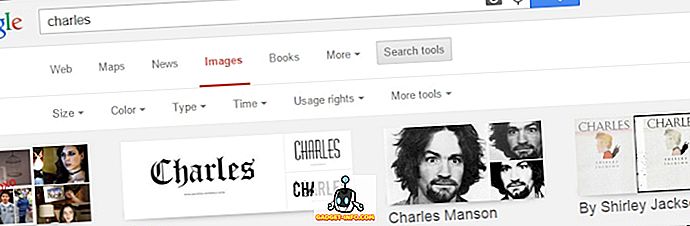
Thực hiện tìm kiếm nâng cao
Tìm kiếm nâng cao của Google cho phép bạn tận dụng tối đa công cụ tìm kiếm này thông qua một trang. Nó kết hợp nhiều thủ thuật tìm kiếm, các tính năng đặc biệt và các công cụ tìm kiếm dưới một mui xe. Bạn có thể tìm kiếm bằng nhiều toán tử, thuật ngữ, loại tệp, quyền sử dụng, ngôn ngữ và khu vực, bật tìm kiếm an toàn và làm nhiều hơn nữa bằng tính năng tìm kiếm nâng cao của nó. Bạn có thể truy cập vào tìm kiếm nâng cao bằng cách nhấp vào Cài đặt> Tìm kiếm nâng cao ở dưới cùng bên phải trang chủ của Google hoặc trực tiếp bằng cách điều hướng đến Trang //www.google.com.vn/adv cân_search .
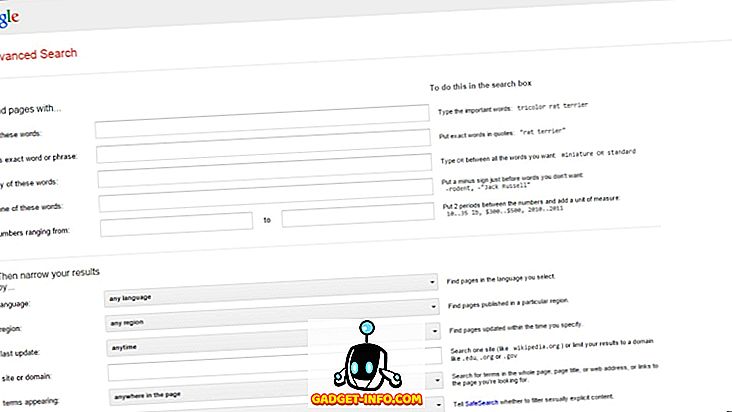
Mẹo Google cho người học và người say mê tiếng Anh
Kiểm tra chính tả
Google thậm chí có thể kiểm tra chính tả cho bạn. Nếu bạn không chắc chắn cách đánh vần bất kỳ từ nào, thì chỉ cần nhập từ đó vào hộp tìm kiếm của Google và Google sẽ cho biết chính tả của nó cùng với thông tin khác.
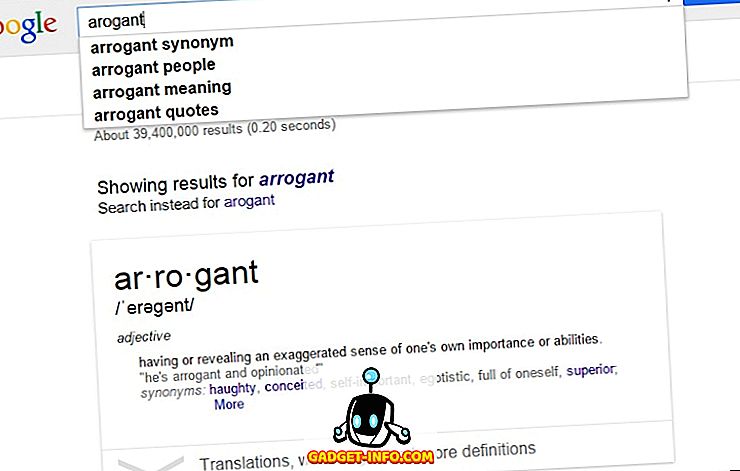
Nhận định nghĩa, từ đồng nghĩa, từ trái nghĩa và phát âm
định nghĩa: cho phép bạn hỏi định nghĩa, nhận từ đồng nghĩa và từ trái nghĩa và nghe cách phát âm của từ. Bạn có thể nhấp vào biểu tượng Loa nhỏ ở bên phải của từ để nghe phát âm của nó. Ví dụ: Định nghĩa: Định nghĩa bắt buộc cung cấp cho bạn định nghĩa, từ đồng nghĩa và phát âm; và định nghĩa: các từ trái nghĩa bắt buộc, liệt kê các từ trái nghĩa cũng như các thông tin khác.
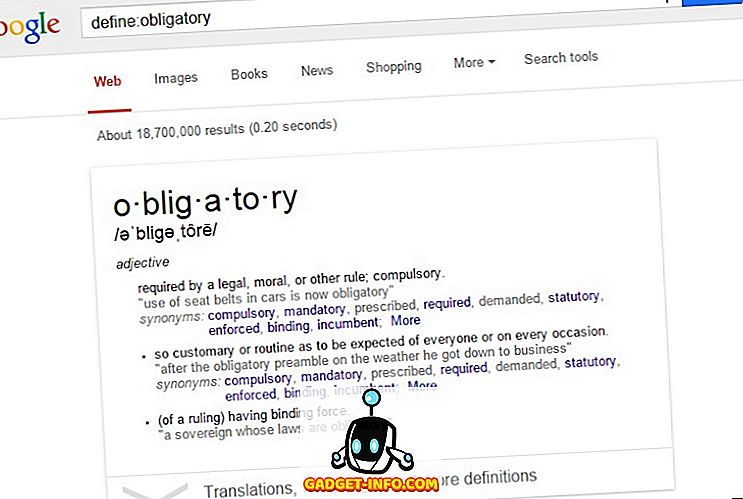
Tìm nguồn gốc của từ
từ nguyên: cho phép bạn tìm nguồn gốc của các từ bằng Google. Sẽ hữu ích nếu bạn học từ mới hoặc thực hiện một số nghiên cứu về từ và nguồn gốc của chúng. Ví dụ: et etology: đơn giản, bạn sẽ có được nguồn gốc của từ 'đơn giản'.
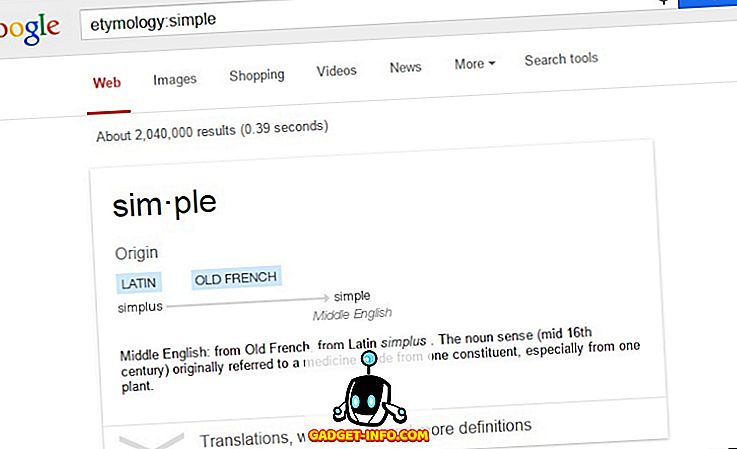
Tạo đảo chữ
từ kích hoạt đảo chữ cho phép bạn tìm kiếm đảo chữ cái. Đảo chữ là những từ được tạo ra bằng cách sắp xếp lại từ đã cho. Chỉ cần bao gồm từ kích hoạt này trong các truy vấn tìm kiếm của bạn và Google sẽ cung cấp cho bạn đảo chữ. Ví dụ: Định nghĩa: Anagram Sắp xếp định nghĩa của đảo chữ cái và cũng hỏi bạn có nghĩa là tìm kiếm 'nag a ram', đó là đảo chữ của từ 'đảo chữ'.
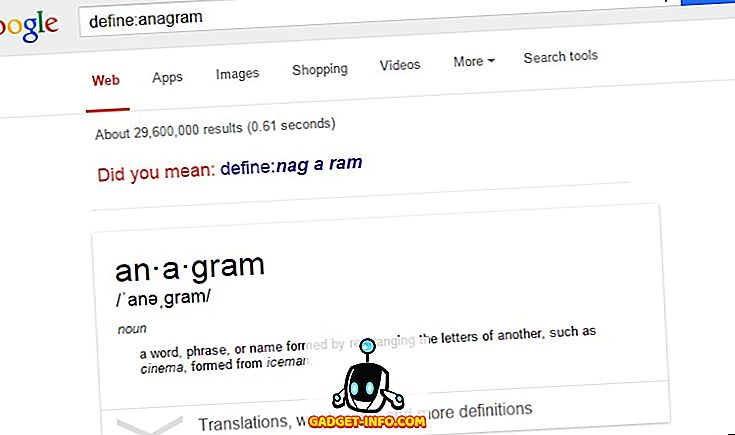
Mẹo và thủ thuật của Google để làm việc với các số
Chuyển đổi số thành từ
Google cũng có thể chuyển đổi số thành từ. Nó thực sự hữu ích khi bạn có số lượng lớn khác nhau mà bạn yêu cầu ở dạng từ. Ví dụ: Số 1064305 bằng tiếng Anh và hoặc 1064305 = Tiếng Anh xuất bản in một triệu sáu mươi bốn nghìn ba trăm năm 'trên màn hình.
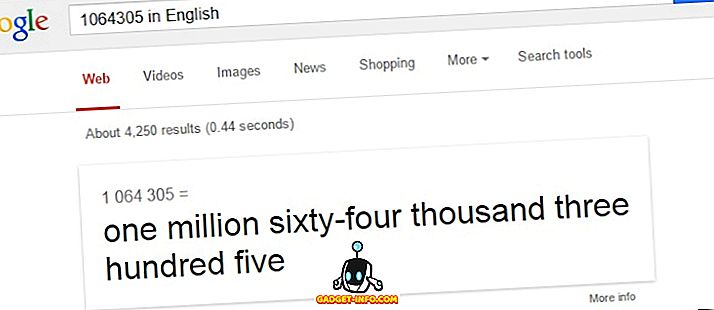
Giải các phép tính
máy tính mở ra một máy tính trên trang Google nơi bạn có thể nhập biểu thức để nhận kết quả. Bạn cũng có thể nhập các biểu thức trực tiếp vào hộp tìm kiếm để có câu trả lời ngay lập tức. Ví dụ: máy tính của người hâm mộ. Nhóm 4 * 5 + 2-3 / 3 Cho 21 là kết quả của biểu thức đã cho; và 21% của 50% của 30% trong số 1000 lượt đưa ra 31, 5 là kết quả cuối cùng của biểu thức.
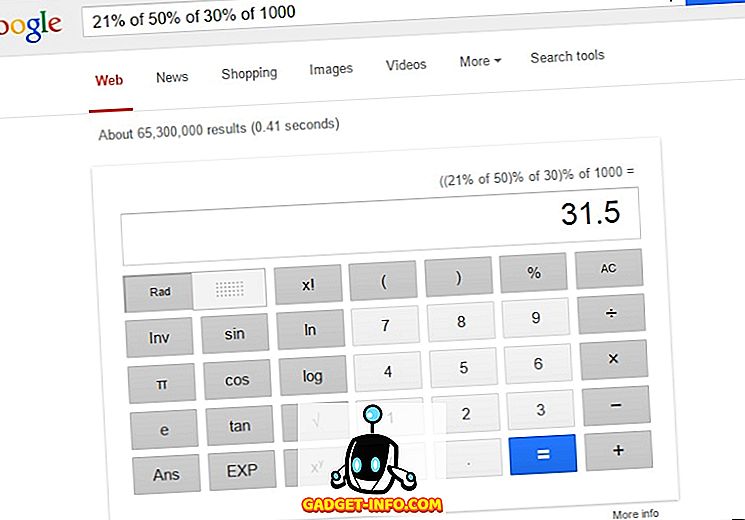
Chuyển đổi đơn vị, múi giờ và tiền tệ
chuyển đổi để cho phép bạn chuyển đổi các đơn vị, múi giờ và tiền tệ từ cái này sang cái khác. Tỷ giá tiền tệ chủ yếu được cập nhật nhưng không nên được sử dụng thay thế cho tỷ giá thị trường. Ví dụ: Chuyển đổi 5:30 sáng GMT sang IST minh hoặc chuyển đổi 5:30 sáng GMT sang New Delhi . Cho kết quả là 11:00 sáng; Câu hỏi chuyển đổi 1m thành cm hay hoặc 1m trong cm 'cho 100 cm là câu trả lời; và chuyển đổi 1 đô la sang bảng Anh hoặc chuyển đổi 1 đô la sang GBP hoặc 1 đô la trong bảng Anh câu trả lời 0, 64 Bảng Anh.
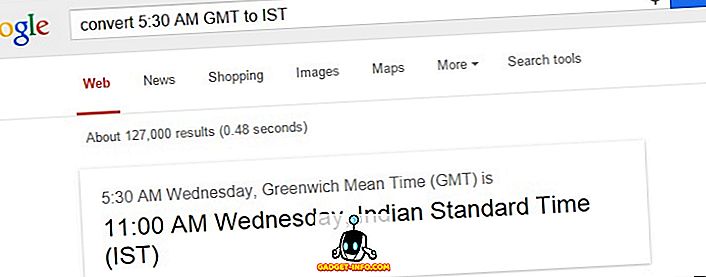
Mẹo tính toán
máy tính tip mở một máy tính tip nhỏ có thiết kế khá giống với máy tính của Google. Nó cho phép bạn tính toán mẹo bằng cách nhập thông tin hóa đơn. Lời khuyên cho người dùng cho phép bạn hỏi Google trực tiếp. Ví dụ: Máy tính tiền tip của Nhật Bản Mở máy tính tiền tip cho bạn; và tip cho $ 500, câu trả lời $ 75 là $ tip cho hóa đơn $ 500.
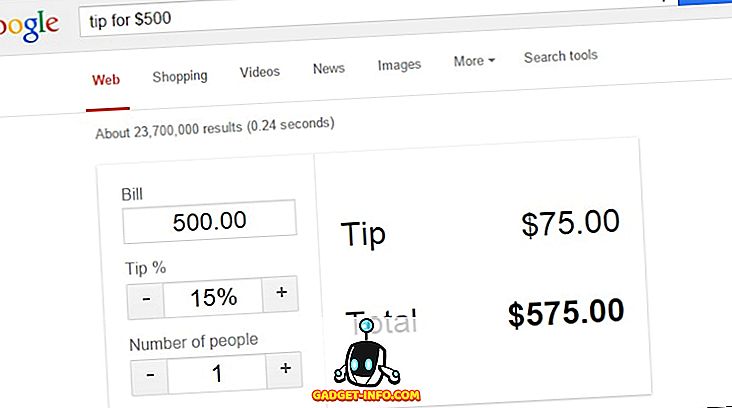
Nhận thông tin theo thời gian thực, nhanh chóng và thuận tiện
Nhận giờ địa phương
thời gian cho phép bạn xem giờ địa phương theo thời gian thực mới nhất của bất kỳ nơi nào trên thế giới. Ví dụ: Giờ thời gian Luân Đôn cho phép bạn biết giờ địa phương hiện tại của Luân Đôn; và thời gian 10001, kể về thời gian ở New York.
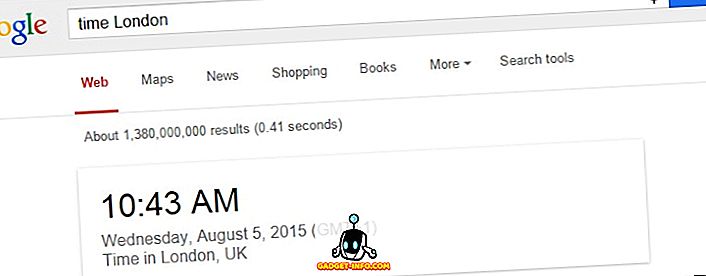
Nhận thông tin thời tiết trực tiếp
thời tiết cho phép bạn có được thông tin thời tiết theo thời gian thực cho bất kỳ nơi nào trên thế giới. Ví dụ: Thời tiết của New York New York sẽ lấy cho bạn thông tin cập nhật về thời tiết cho Thành phố New York.
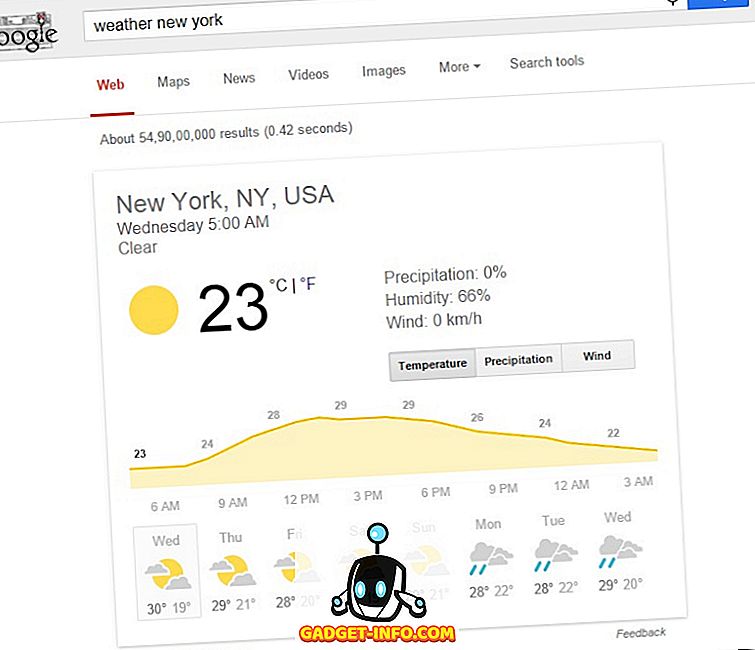
Nhận thời gian chiếu phim
Google có thể tính phí tiềm năng giải trí của bạn bằng cách cho phép bạn nhanh chóng tìm thấy thời gian chiếu phim cho các rạp chiếu phim gần bạn. phim kích hoạt từ cùng với tên thành phố hoặc mã bưu chính liệt kê các phim đang phát gần vị trí đã cho. Bạn có thể nhấp vào bất kỳ bộ phim nào từ danh sách để có thời gian chiếu cho các rạp chiếu có thể. Ví dụ: Phim của New Delhi, Delhi liệt kê những bộ phim đang chiếu ở New Delhi; và các bộ phim 10001 100 liệt kê các bộ phim đang phát ở New York.
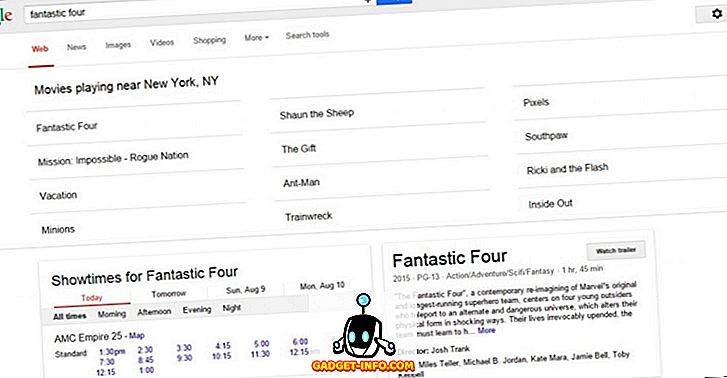
Nhận thông tin thể thao
Google có thể thúc đẩy sự thèm khát thông tin thể thao của bạn - hãy để nó hiện tại và diễn ra hoặc một cái gì đó từ nhiều năm trước. Việc lấy thông tin bằng Google cũng dễ dàng hơn so với sử dụng bất kỳ phương pháp truyền thống hoặc kỹ thuật số nào khác. Ví dụ, World icc world cup 2015, liệt kê các thông tin về ICC Cricket World Cup 2015; và người chiến thắng World Cup 2014 World Cup 2014 nói với nhà vô địch FIFA World Cup 2014.
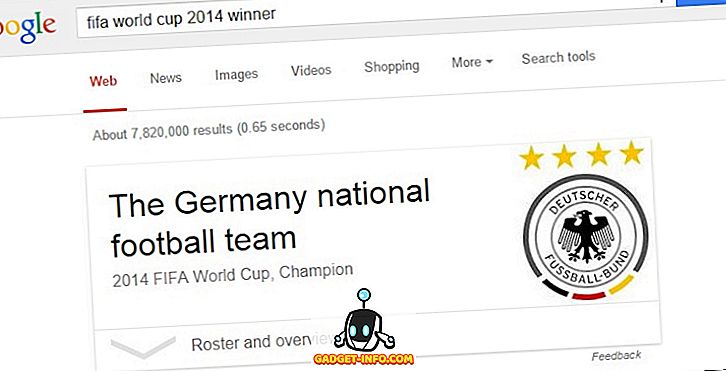
Nhận chỉ đường và yêu cầu điều hướng
Google cũng có thể hướng dẫn bạn thực hiện các chuyến đi. Chỉ cần tìm kiếm một truy vấn bắt đầu với các hướng Hướng dẫn hay Hướng dẫn trực tuyến cùng với các vị trí bắt đầu và kết thúc, và nó sẽ hiển thị một bản đồ nhỏ với các hướng dẫn. Ví dụ: Hướng đi từ chandni chowk đến anand vihar New Delhi . Hiển thị các hướng cùng với các tùy chọn đi lại trong một bản đồ nhúng nhỏ trên trang kết quả; và điều hướng từ nhà ga anand vihar đến ga đường sắt New Delhi, cung cấp cho các bước và hướng dẫn đường.
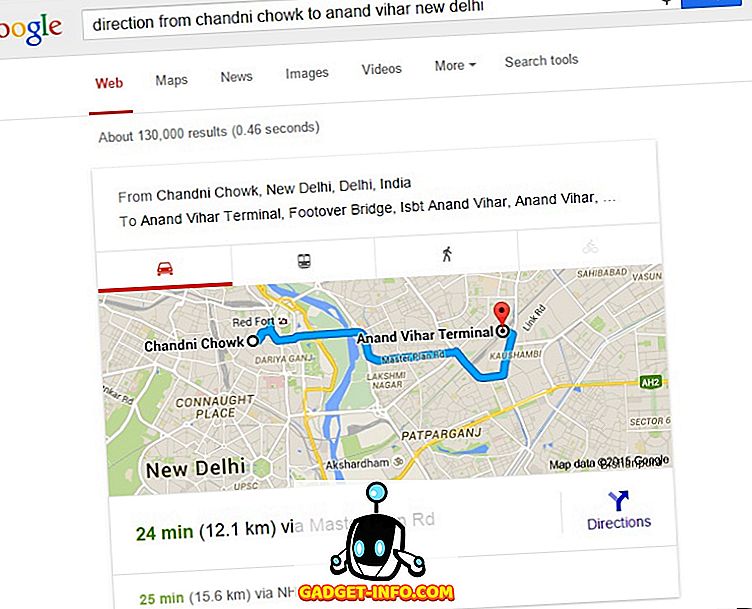
Nhận thời gian mặt trời mọc và mặt trời lặn
bình minh và hoàng hôn giúp bạn có được thời gian bình minh và hoàng hôn cho ngày hôm nay. Bạn có thể dễ dàng biết khi nào mặt trời mọc và lặn vào ngày này. Ví dụ: Mặt trời mọc và hoàng hôn New Delhi Đập cho bạn thời gian mặt trời mọc và mặt trời lặn cho New Delhi; Mặt trời mọc tại New Delhi . Cho phép bạn chỉ xem thời gian mặt trời mọc cho New Delhi; và hoàng hôn New Delhi Delhi cho phép bạn xem chỉ thời gian hoàng hôn ở New Delhi.
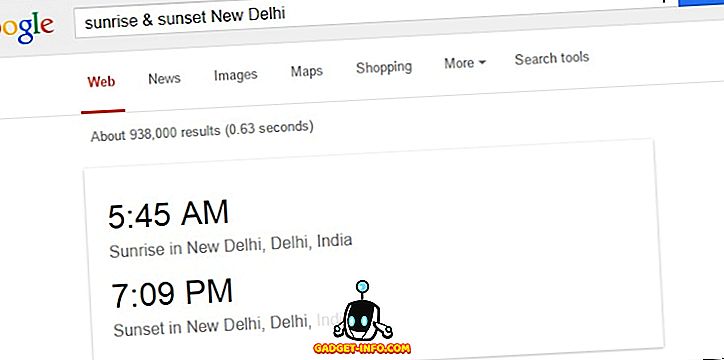
Nhận báo giá cổ phiếu
chứng khoán cho phép bạn xem giá cổ phiếu thời gian thực mới nhất. Bạn cũng có thể chỉ cần viết tên chứng khoán để lấy giá của nó, ví dụ: GOO GOOG mẹo để lấy giá cổ phiếu của Google. Giá cổ phiếu chủ yếu được cập nhật nhưng không nên được sử dụng thay thế cho giá thị trường. Ví dụ: cổ phiếu của GOOGGGGGG hoặc GOOGG cung cấp tỷ lệ thị trường hiện tại cho cổ phiếu của Google.
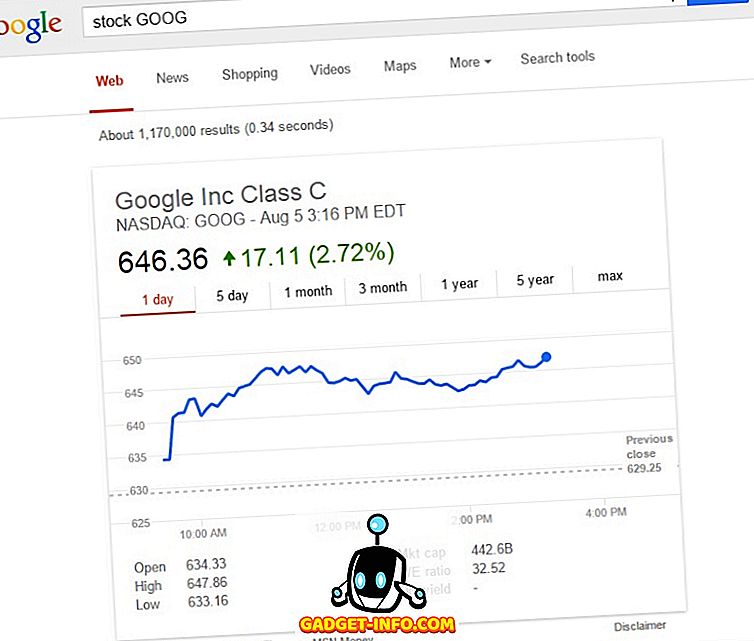
Theo dõi gói Chuyển phát nhanh
Google có thể giúp bạn theo dõi các gói hàng của mình bằng cách nhập số theo dõi trực tiếp vào hộp tìm kiếm. Nó hiện chỉ được hỗ trợ cho các gói UPS, FedEx và USPS; và hiển thị cho bạn trạng thái lô hàng của bạn bằng đoạn mã văn bản có định dạng. Ví dụ: truy vấn tìm kiếm có chứa số theo dõi, 1Z9999W9999999999, sẽ lấy cho bạn trạng thái của gói hàng.
Nhận trạng thái Chuyến bay và Tìm kiếm Chuyến bay dễ dàng
chuyến bay cho phép bạn có được trạng thái chuyến bay theo thời gian thực mới nhất về bất kỳ chuyến bay nào được cung cấp bởi mã hoặc số chuyến bay. chuyến bay đến có thể được sử dụng để có được danh sách các chuyến bay từ nơi này đến nơi khác cùng với giá của chúng. Ví dụ: Chuyến bay của BA1491, đưa ra trạng thái chuyến bay theo thời gian thực về Chuyến bay 1491 của British Airways; và chuyến bay của New York đến Paris . Cho phép bạn xem các chuyến bay từ New York đến Paris.
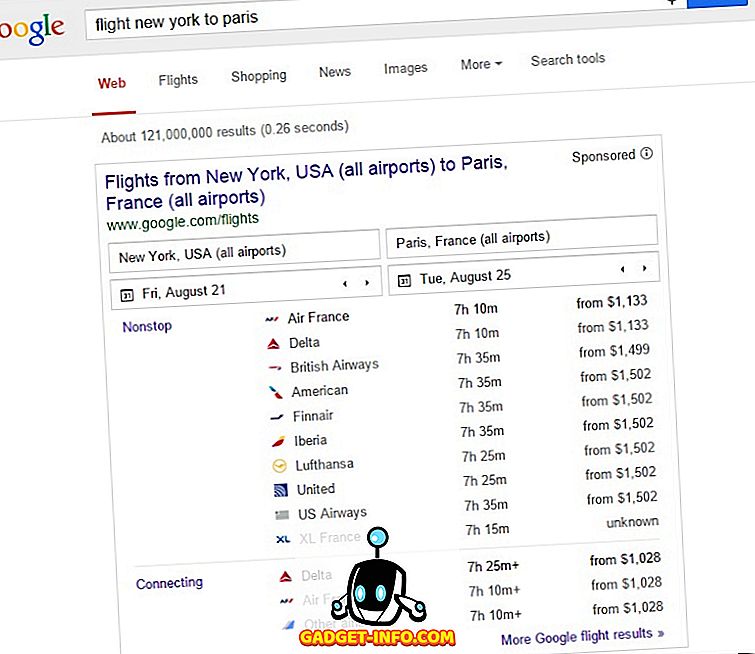
Mẹo & thủ thuật của Google để nhận thông tin, hiệu quả
Biết địa chỉ IP của bạn
địa chỉ IP được nhập trong thanh tìm kiếm hiển thị địa chỉ IP hiện tại của bạn được Google mua lại. Ví dụ: địa chỉ ip của Nhật Bản liệt kê 1.2.3.4 làm địa chỉ IP của máy tính của tôi.
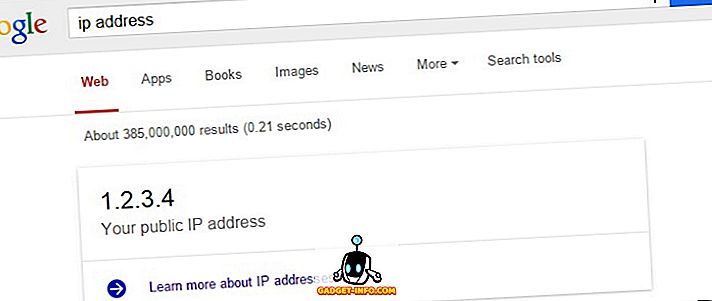
Nhận thông tin phim
Google có thể trình bày dữ liệu theo nhiều cách tiêu hóa khác nhau và phương pháp tốt nhất của nó là Sơ đồ tri thức có thể cho biết thông tin về nhiều thứ, bao gồm cả phim. Ví dụ: các diễn viên của titan titan Các chương trình truyền hình về Titanic; Ngân sách titanic titan cho thấy thông tin ngân sách của nó; Các nhân vật titanic của người Viking cho thấy các nhân vật và tên thật của họ; và giám đốc titanic của người Viking, bạn sẽ biết tên của giám đốc của nó, v.v.
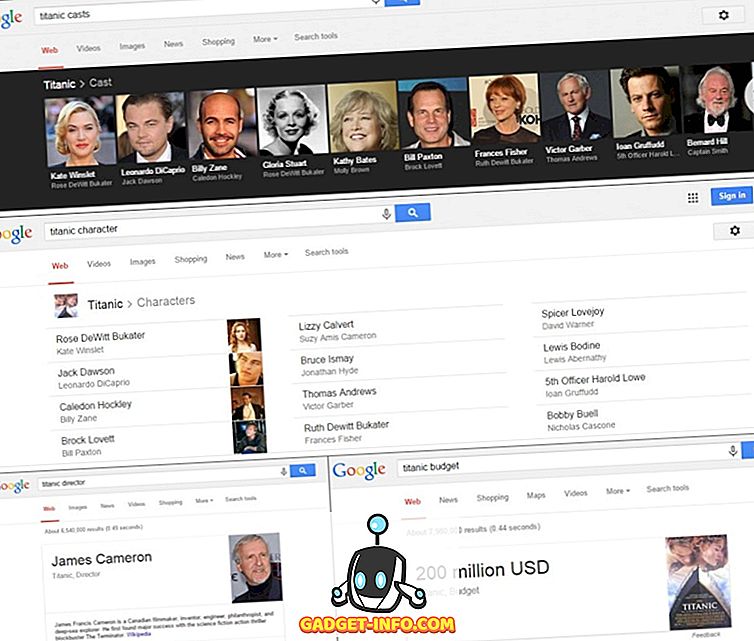
Nhận điểm du lịch
Google có thể liệt kê các điểm thu hút khách du lịch cho bất kỳ địa điểm nào trên thế giới nếu bạn bắt đầu tìm kiếm của mình bắt đầu bằng từ kích hoạt hấp dẫn hấp dẫn, sau đó cung cấp tên của thành phố hoặc mã bưu chính của địa điểm. Ví dụ: các điểm tham quan của New Delhi Các điểm tham quan ở New Delhi hay ở New Delhi, liệt kê các địa điểm thu hút ở New Delhi; và các điểm tham quan 10001 100 liệt kê các địa điểm du lịch ở New York.
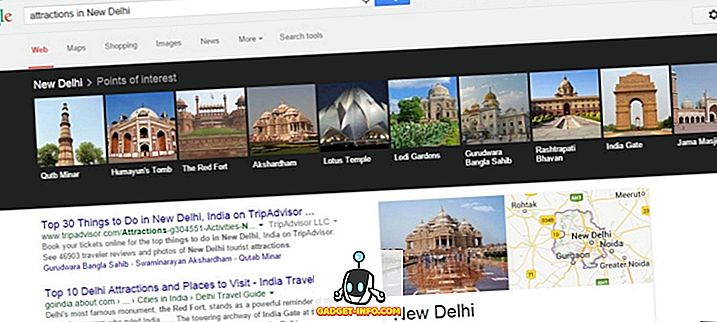
Tìm bài hát của ca sĩ hoặc phim
Google có thể giúp bạn tìm các bài hát của ca sĩ hoặc bộ phim yêu thích của bạn rất dễ dàng và thuận tiện. Nó liệt kê tất cả các bài hát trong một danh sách và bạn có thể nhấp vào bất kỳ bài hát nào để nhận các liên kết YouTube và thông tin bổ sung. Ví dụ: các bài hát của Britney, mang đến cho bạn tất cả các bài hát được hát bởi Britney Spears; và các bài hát avatar của Avatar Danh sách tất cả các bài hát từ bộ phim Avatar.
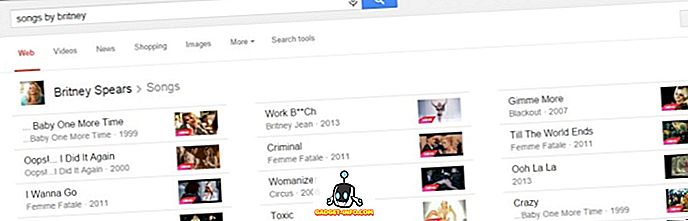
Nhận thông tin về người nổi tiếng và tính cách
Google có thể liệt kê nhiều thông tin công khai về nhiều người nổi tiếng và tính cách. Bạn chỉ là một tìm kiếm từ việc học một cái gì đó mới về người nổi tiếng yêu thích của bạn. Chẳng hạn, chiều cao của Mah Mahamma Gandhi, liệt kê chiều cao của Cha chúng ta; Số thịt xông khói của người Amitabh Bachchan Lần cho thấy số thịt xông khói cho Amitabh Bachchan; và tuổi Emma Watson tuổi tuổi kể về tuổi của nam diễn viên xinh đẹp của loạt phim Harry Potter.
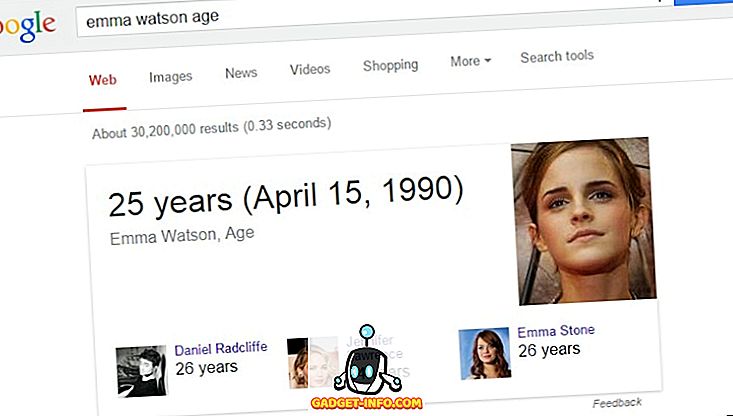
Nhận thông tin dinh dưỡng
Google đủ thông minh để hiển thị thông tin dinh dưỡng cho các tìm kiếm liên quan đến thực phẩm như xoài, kẹo sô cô la, v.v. Thông tin được cung cấp bao gồm calo, vitamin, chất béo, v.v. Ví dụ: truy vấn tìm kiếm chuối chuối hay bánh sô cô la .
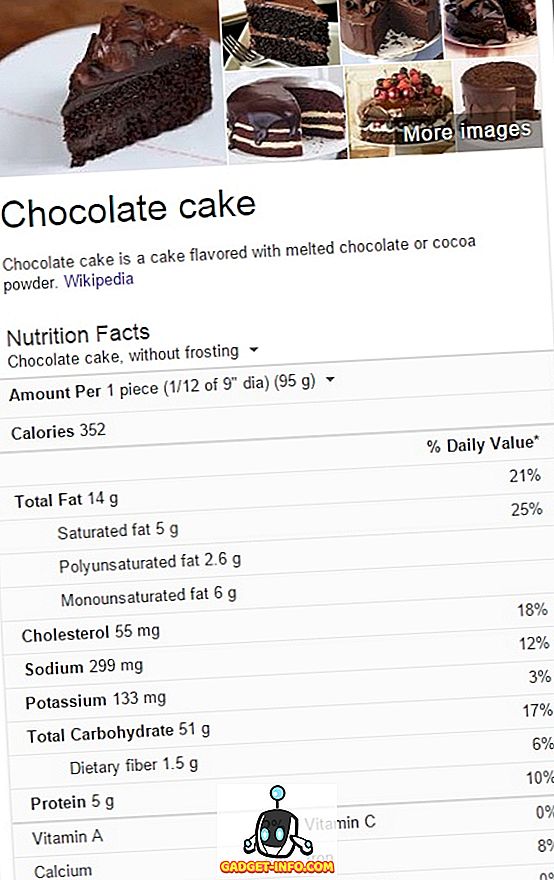
So sánh thực phẩm
Google thậm chí có thể so sánh thực phẩm cho bạn. Nếu bạn không chắc chắn loại thực phẩm nào sẽ cung cấp cho bạn chất dinh dưỡng tốt hơn hoặc chất béo nào sẽ không làm tăng mỡ cơ thể, thì bạn có thể hỏi Google và nó sẽ trả lời giống như bất kỳ chuyên gia dinh dưỡng nào. Ví dụ: xoài ăn so với chuối . Nói với Google để so sánh và trình bày thông tin dinh dưỡng của hai loại trái cây đã cho - Xoài và Chuối.
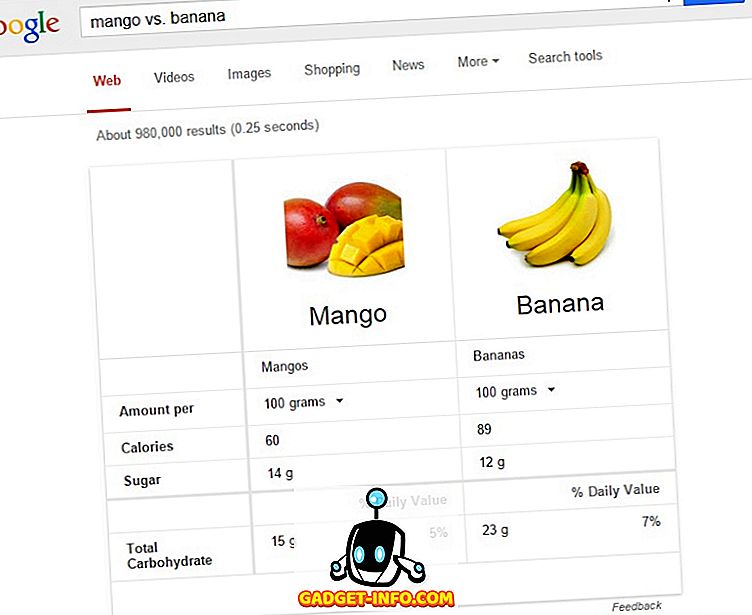
Nhận ngày nghỉ
Google rất thông minh trong việc trả lời các câu hỏi của bạn và nhận được nhiều câu trả lời nhất trong ngữ cảnh cho bạn. Bạn có thể hỏi Google về ngày nghỉ và nó sẽ cho biết ngày bạn có thể lên kế hoạch cho bữa tiệc tiếp theo với bạn bè. Ví dụ: Ngày tình bạn của người Nhật ngày hay là khi tình bạn là ngày tình bạn giúp bạn có được ngày của Ngày tình bạn theo địa điểm hoặc quốc gia của bạn.
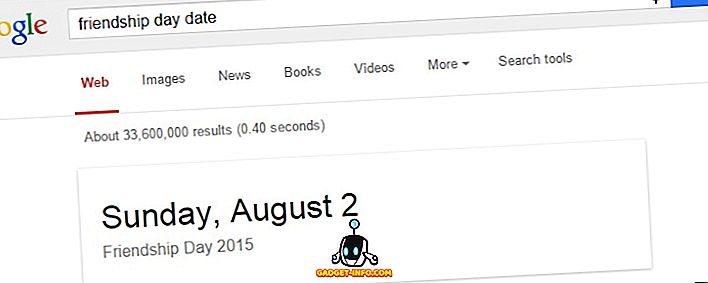
Nhận trận động đất gần đây
trận động đất cho bạn thấy thông tin về các trận động đất gần đây đã xảy ra trên thế giới. Đây là kết quả của nỗ lực của Google không chỉ thu thập thông tin mà còn hiện diện hoặc tận dụng theo hầu hết các cách có thể sử dụng cho toàn nhân loại. Ví dụ: Trận động đất ở Nhật Bản cung cấp cho bạn thông tin về các trận động đất gần đây.
Biết những gì người khác đang tìm kiếm
Google Xu hướng cho bạn thấy những gì người khác đang tìm kiếm ở bất kỳ quốc gia nào trên thế giới. Đó là một công cụ tuyệt vời cho các nhà báo và blogger để có được ý tưởng mới cũng như tìm kiếm các xu hướng tìm kiếm . Bạn cũng có thể lọc các xu hướng bằng cách chọn một danh mục hoặc nhấp vào một xu hướng để xem thêm thông tin về nó như các bài viết có liên quan, quan tâm theo thời gian, quan tâm theo khu vực, truy vấn xu hướng, v.v.
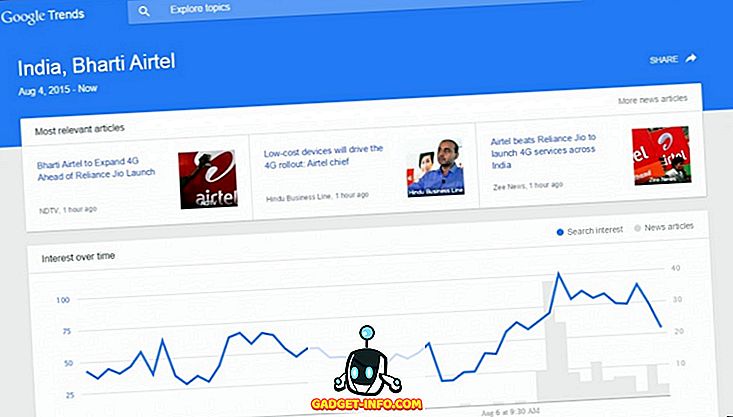
Tìm kiếm Lưu trữ Báo chí hơn 100 năm
Google cung cấp cho bạn quyền truy cập vào nội dung tin tức được số hóa trong nhiều năm qua. Nó đã quét và số hóa các tờ báo in cũ nhằm cố gắng đưa nội dung từ các tờ báo cũ dễ dàng truy cập tới người dùng Internet. Ví dụ: Trang web của Nhật Bản: google.com/newspapers berlin wall 'sẽ tìm kiếm một bài viết từ các tờ báo được quét về chủ đề' bức tường berlin '.
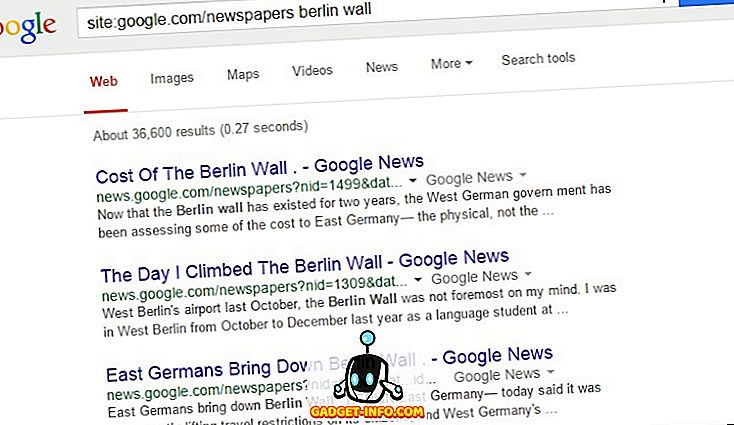
Mẹo và thủ thuật đặc biệt của Google để giải quyết vấn đề
Đặt bộ hẹn giờ
lệnh hẹn giờ cho phép bạn đặt hẹn giờ bằng Google. Nó đủ đơn giản cho bất kỳ ai và đủ hữu ích cho các tình huống khác nhau, chẳng hạn như khi bạn muốn làm bài kiểm tra giả, viết một bài luận trong thời gian xác định trước hoặc chia thời gian của bạn cho các nhiệm vụ khác nhau, v.v. Tập thể dục mang đến một bộ đếm thời gian trực tuyến, trong đó bạn có thể đặt thời gian và khởi động nó.
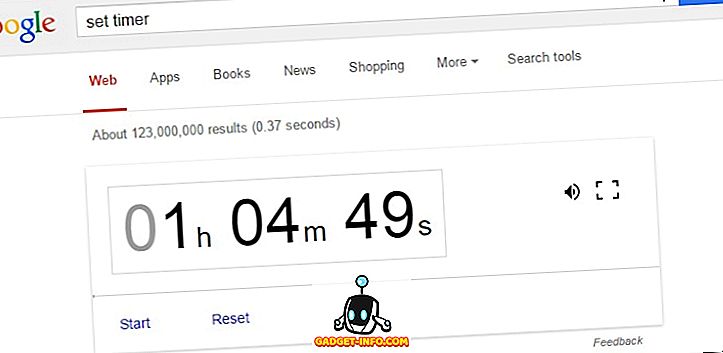
Duyệt các trang web ngoại tuyến
bộ đệm: có thể được sử dụng để duyệt các trang web không trực tuyến trong một thời gian do sự cố máy chủ. Google giữ các bản sao được lưu trong bộ nhớ cache của các trang web được trình duyệt bởi trình thu thập thông tin của nó và đó là lý do tại sao bạn có thể duyệt chúng ngay cả khi máy chủ của chúng bị hỏng khi các trang được lưu trong bộ nhớ cache được tải từ Google. Ví dụ: Bộ nhớ cache của bộ đệm: beebom.com . Cho phép bạn duyệt Beebom.com ngay cả khi ngoại tuyến.
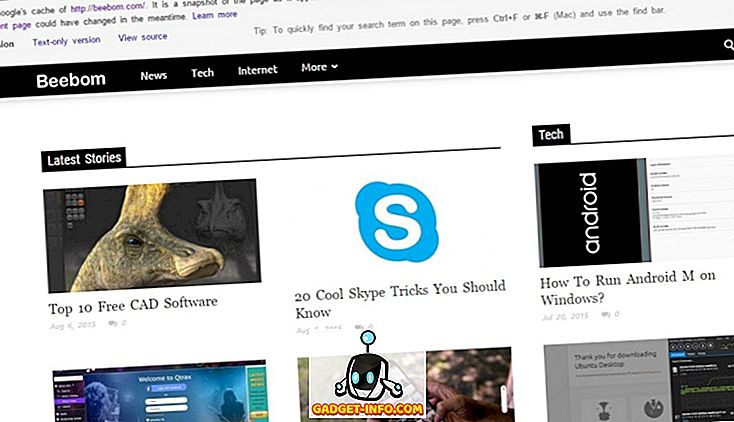
Dịch từ ngôn ngữ này sang ngôn ngữ khác
dịch lệnh kích hoạt có thể dễ dàng dịch văn bản cho bạn bằng Google Dịch. Mặc dù bạn có thể tự sử dụng nó, nhưng yêu cầu Google thực hiện các bản dịch sẽ nhanh hơn và tỏ ra tiện lợi khi bạn đang vội. Ví dụ: Dịch dịch tiếng Anh chào mừng Tiếng Hindi Tiếng Hindi hoặc Dịch dịch tiếng Anh chào mừng sang Tiếng Hindi Tiếng Hindi dịch từ 'Chào mừng' sang 'स व व.
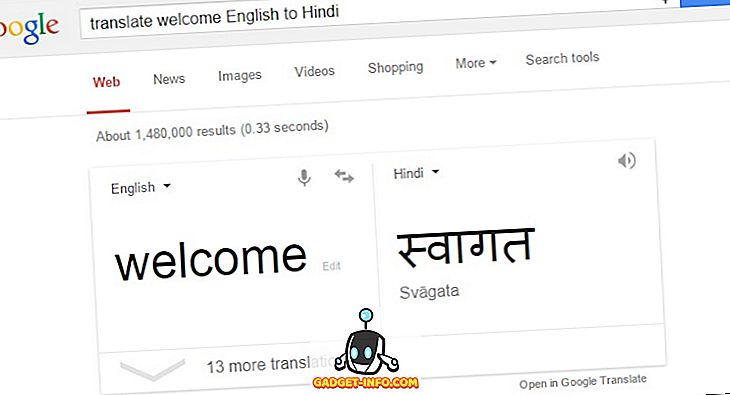
Duyệt các trang web bị chặn
bộ nhớ cache: có thể được sử dụng để duyệt các trang web bị chặn bởi trường đại học, công ty hoặc chính phủ của bạn. Thủ thuật là các tên miền của Google không bao giờ bị chặn và bộ đệm: tìm nạp các bản sao được lưu trong bộ nhớ cache của các trang web từ máy chủ Google thay vì máy chủ của trang web gốc. Ví dụ: Cache cache: aksingh.net, cho phép bạn duyệt AKSingh.net ngay cả khi nó bị chặn cho bạn.
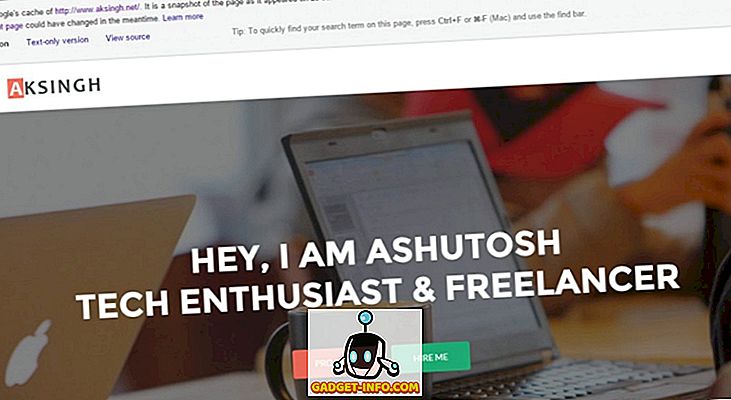
Bỏ qua tường lửa bằng Google Proxy
Các dịch vụ của Google được thiết kế để giúp bạn trong cuộc sống hàng ngày, nhưng chúng có thể được khai thác để làm nhiều việc hơn so với thực tế chúng được xây dựng cho. Ví dụ: bạn có thể bỏ chặn các trang web và bỏ qua các hạn chế tường lửa bằng cách sử dụng Google Proxy chưa bao giờ được phát triển. Trên thực tế, Google không cung cấp bất kỳ dịch vụ nào như vậy nhưng một mẹo có thể được sử dụng để khiến Google Dịch và Google Mobilizer thực hiện công việc này. Ví dụ: Khác //translate.google.com/translate?sl=ja&tl=en&u=//beebom.com/. và ( //www.google.ie/gwt/x?u=//www.aksingh.net ) cho phép bạn xem AKSingh.net ngay cả khi nó nằm dưới quy tắc chặn tường lửa của bạn.
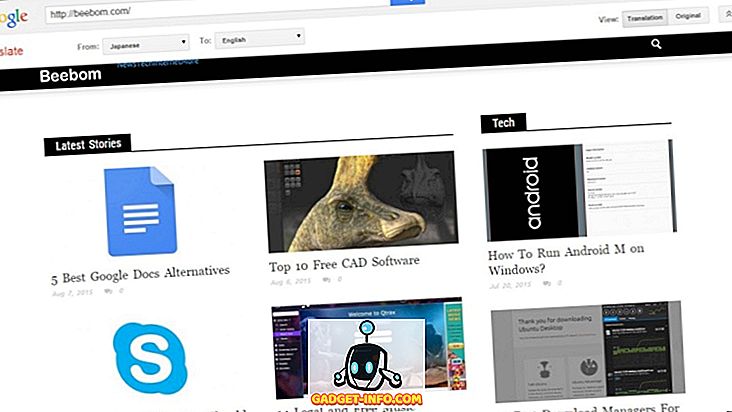
Đọc các bài báo trả tiền hoặc trả tiền miễn phí
bộ đệm: cho phép bạn đọc các trang web được lưu trong bộ nhớ cache từ kho lưu trữ bộ đệm của Google. Bạn chỉ có thể đọc các bài viết có tường hoặc trả tiền từ bộ nhớ cache của Google thay cho trang web gốc và do đó, đọc nó miễn phí. Hơn nữa, bạn cũng có thể cố gắng sao chép URL của bài viết và dán vào thanh tìm kiếm và mở cùng một bài viết từ kết quả tìm kiếm - nhiều lần thủ thuật này hoạt động để vượt qua các bức tường trả tiền.
Mẹo & thủ thuật của Google yêu cầu đăng nhập bằng tài khoản Google
Cá nhân hóa Cài đặt tìm kiếm của bạn
Google có thể giúp bạn có kết quả được cá nhân hóa phù hợp với sở thích và tính cách của bạn dựa trên các tìm kiếm trước đây của bạn. Nó cung cấp cho bạn các kết quả tìm kiếm và đề xuất phù hợp hơn dựa trên hoạt động tìm kiếm được lưu trữ trong tài khoản Google của bạn. Chỉ cần đăng nhập vào tài khoản của bạn và Google xử lý mọi thứ khác để cung cấp cho bạn trải nghiệm tìm kiếm được cá nhân hóa tốt nhất. Cài đặt tìm kiếm của bạn cũng được lưu trữ trong tài khoản của bạn để sử dụng trên mọi trình duyệt tại bất kỳ máy tính nào khi bạn đăng nhập vào tài khoản của mình để thực hiện tìm kiếm.
Tìm kiếm danh bạ của bạn
Google thậm chí có thể đi sâu vào danh bạ của bạn và nhận thông tin về một trong những liên hệ của bạn. Bạn có thể tìm kiếm thông tin liên hệ của bạn như số điện thoại hoặc email và thậm chí gọi cho họ ngay từ Google Tìm kiếm. Tính năng này chỉ hoạt động trên thiết bị di động và rất dễ theo dõi. Ví dụ: Số điện thoại của những gì dhruv gupta Hiển thị số điện thoại cho liên hệ của bạn; Id email của sierra what id nói với id email của liên hệ của bạn và chỉ cần gõ cuộc gọi của sierra, sierra sẽ kích hoạt một cuộc gọi đến liên hệ của bạn.
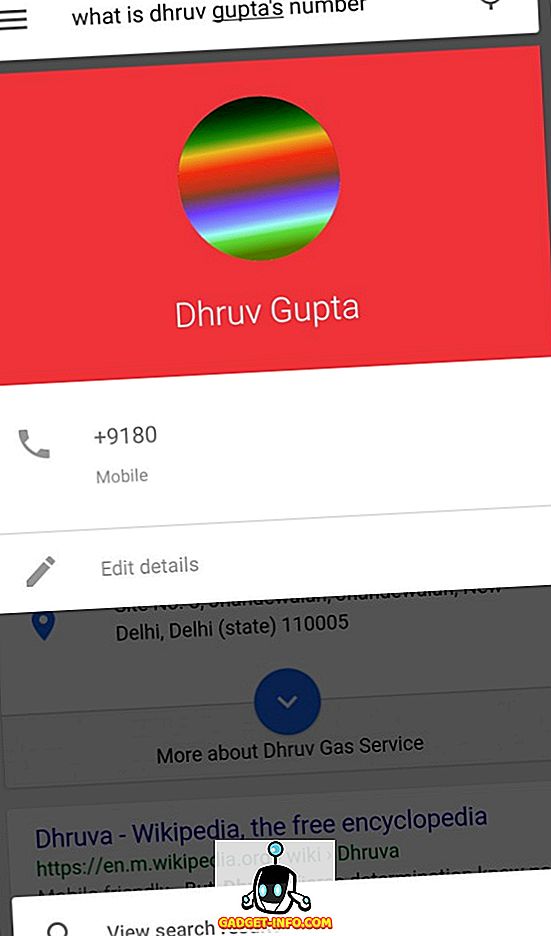
Tìm kiếm hình ảnh của bạn
Google có thể tìm kiếm bộ sưu tập ảnh của bạn và cung cấp đúng ảnh bạn đang tìm kiếm. Bạn có thể dễ dàng tìm thấy những bức ảnh từ bữa tiệc đại học hoặc ngày lễ Giáng sinh bằng tính năng này. Chỉ cần bắt đầu tìm kiếm bằng cách hiển thị các bức ảnh của tôi từ các bức ảnh của tôi hoặc từ các bức ảnh của tôi từ đó và liệt kê các bức ảnh được tìm kiếm. Ví dụ: Tải ảnh của tôi từ ngày 6 tháng 7 năm 2014, liệt kê các ảnh được chụp vào ngày 6 tháng 7 năm 2014 từ bộ sưu tập ảnh của bạn.
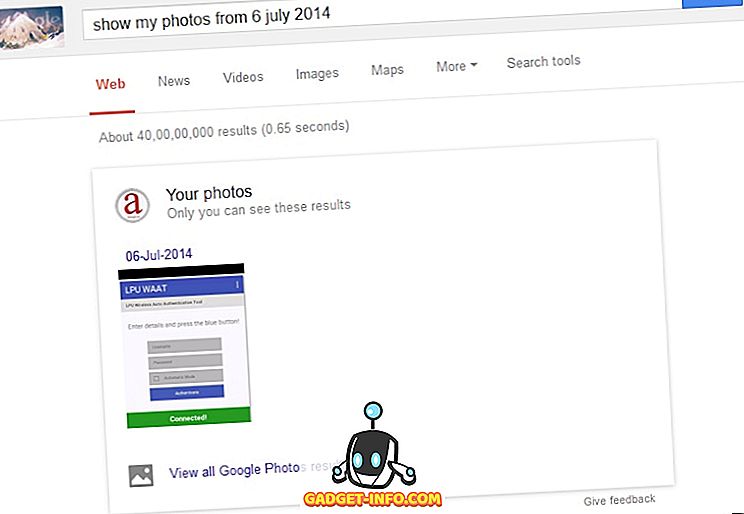
Kiểm tra lịch sự kiện và các cuộc họp
Google có thể xem lịch của bạn và tìm các sự kiện và cuộc họp sắp tới cho bạn. Chỉ cần hỏi một truy vấn bắt đầu với, kế hoạch của tôi dành cho người hay là kế hoạch của tôi đối với thế nào Ví dụ: Chương trình của tôi cho ngày hôm nay, liệt kê các sự kiện và cuộc họp được thiết lập cho ngày hôm nay trong lịch của tôi.
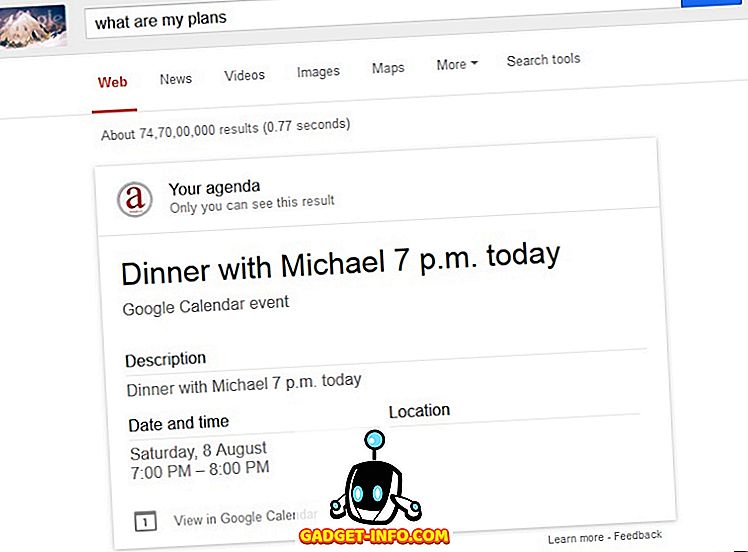
Đặt lời nhắc
Bạn có thể yêu cầu Google đặt lời nhắc cho bạn ngay trên máy tính để bàn của bạn và nó sẽ chỉ dẫn Google Hiện hành để nhắc bạn về nhiệm vụ đã nói vào ngày và giờ được đề cập. Nó chỉ hoạt động nếu bạn là người dùng Google Hiện hành. Ví dụ: Tập đặt lời nhắc cho cuộc họp tại Delhi vào lúc 4 giờ chiều ngày mai, Bộ sẽ nhắc nhở cho các cài đặt đã cho và bạn sẽ nhận được thông báo nhắc nhở trong thiết bị Android hoặc iOS của mình.
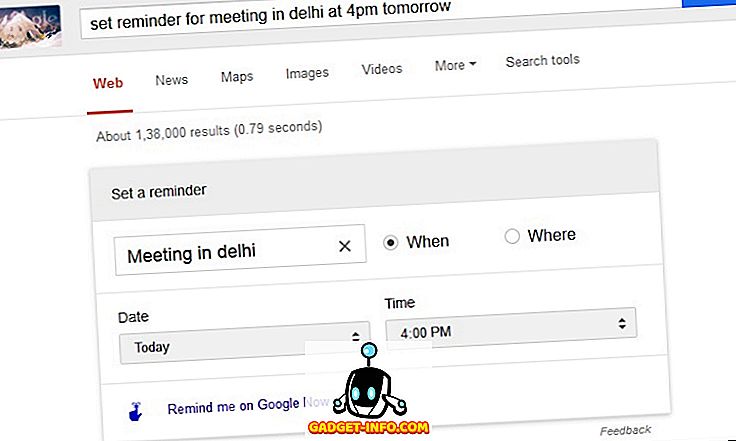
Nếu bạn gặp bất kỳ thủ thuật tìm kiếm mới nào của Google, vui lòng cho chúng tôi biết trong phần bình luận.